De 5 bästa sätten för minimalister att använda Gmail för produktivitet
I en värld av informationsöverflöd kan minimalism vara en uppfriskande metod för att bibehålla produktivitet och fokus. Gmail, en av de mest använda e-postplattformarna, erbjuder flera minimalistiska funktioner som kan hjälpa dig att förvandla den till en enda enhet, ett kraftpaket för produktivitet.
Man kan utnyttja funktionerna i Gmail, en populär e-posttjänst, för att förbättra effektiviteten och effektivisera kommunikationen utan att behöva använda flera olika program.
Påminnelser om deadlines med schemalagda e-postmeddelanden
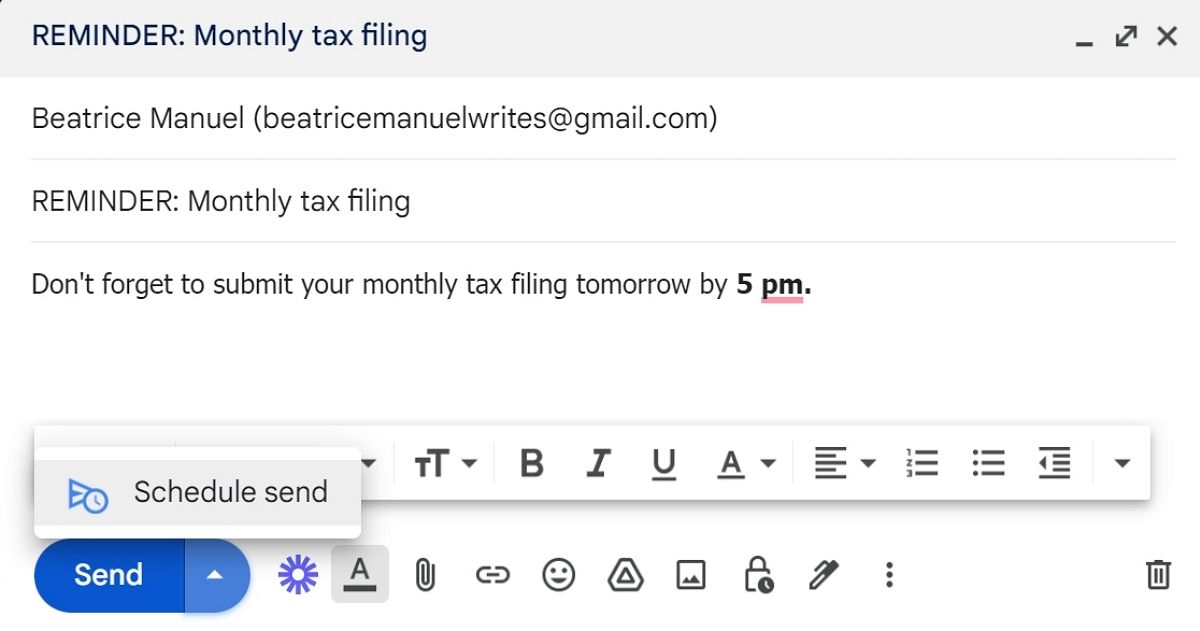
Att upprätthålla en känsla av organisation och följa tidsbegränsningar kan vara problematiskt för dem som använder många digitala applikationer, eftersom minimalister föredrar ett snyggt och strömlinjeformat tillvägagångssätt för sin teknik.
Gmail erbjuder en praktisk schemaläggningsfunktion som gör det möjligt för användare att diskret schemalägga e-postmeddelanden vid önskad tidpunkt, vilket eliminerar behovet av otympliga externa verktyg eller röriga kalendrar. Följ dessa enkla steg för att aktivera denna funktion och effektivt utnyttja dess enkelhet:
När du står inför en tvingande deadline eller skyldighet är det lämpligt att skriva ett kortfattat elektroniskt missiv för din egen genomläsning, som fungerar som en mild påminnelse om nämnda deadline eller uppgift.
Överväg att använda Gmails schemaläggningsfunktion genom att använda alternativet “Schemalägg sändning” istället för att skicka ditt e-postmeddelande direkt. För att aktivera denna funktion klickar du helt enkelt på pilen bredvid “Skicka”-knappen och väljer ett förutbestämt datum och klockslag för när ditt meddelande ska skickas.
Påminnelsemeddelandet skickas till ditt e-postkonto enligt det förutbestämda schemat och uppmanar dig att vidta de åtgärder som krävs utan att din mobila enhet översvämmas av meddelanden från flera applikationer.
Genom att följa en minimalistisk filosofi garanteras att viktiga skyldigheter och ansvarsområden inte förbises. Dessutom ger denna metod en organiserad och koncentrerad inkorg för e-post.
Fokuserad kommunikation med Gmail Priority Inbox
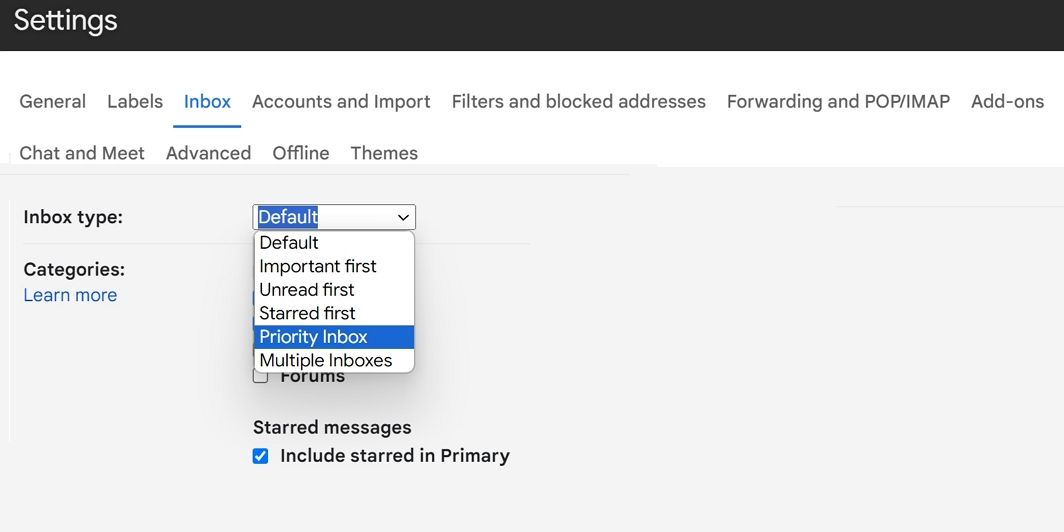
För att kunna använda Gmails funktion Priority Inbox, som är avsedd att prioritera och lyfta fram viktiga meddelanden i e-postinkorgen, måste användarna först konfigurera sina kontoinställningar i enlighet med detta. Detta kan åstadkommas genom att gå till menyn Inställningar och aktivera alternativet Prioriterad inkorg. När det är aktiverat kommer systemet automatiskt att sortera inkommande e-post baserat på faktorer som avsändarens rykte, kommunikationsfrekvens och användarinteraktion. På så sätt syftar funktionen Prioriterad inkorg till att effektivisera e-postupplevelsen för användarna genom att endast presentera den mest relevanta informationen, vilket ökar effektiviteten och minskar röran.
Följ dessa steg för att konfigurera en prioriterad inkorg i ditt Gmail-konto:1. Öppna inställningarna för ditt Gmail-konto genom att gå till menyn “Inställningar”.2. Leta reda på alternativet “Inkorg” i listan över tillgängliga inställningar.3. Välj alternativet “Prioriterad inkorg” i den rullgardinsmeny som är kopplad till inställningen “Inkorg”.
Gmail organiserar automatiskt inkommande meddelanden i bestämda kategorier, t.ex. “Primär”, “Social” och “Kampanjer”. Användarna har möjlighet att ändra dessa standardklassificeringar efter egen smak eller behov.
Genom att använda en prioriterad e-postkonfiguration kan användarna koncentrera sina ansträngningar på viktig korrespondens och samtidigt minska betydelsen av mindre viktig kommunikation. Denna strömlinjeformade strategi upprätthåller effektivt en organiserad inkorg och säkerställer att ens koncentration förblir enhetlig.
Effektivt antecknande med Google Keep i Gmail
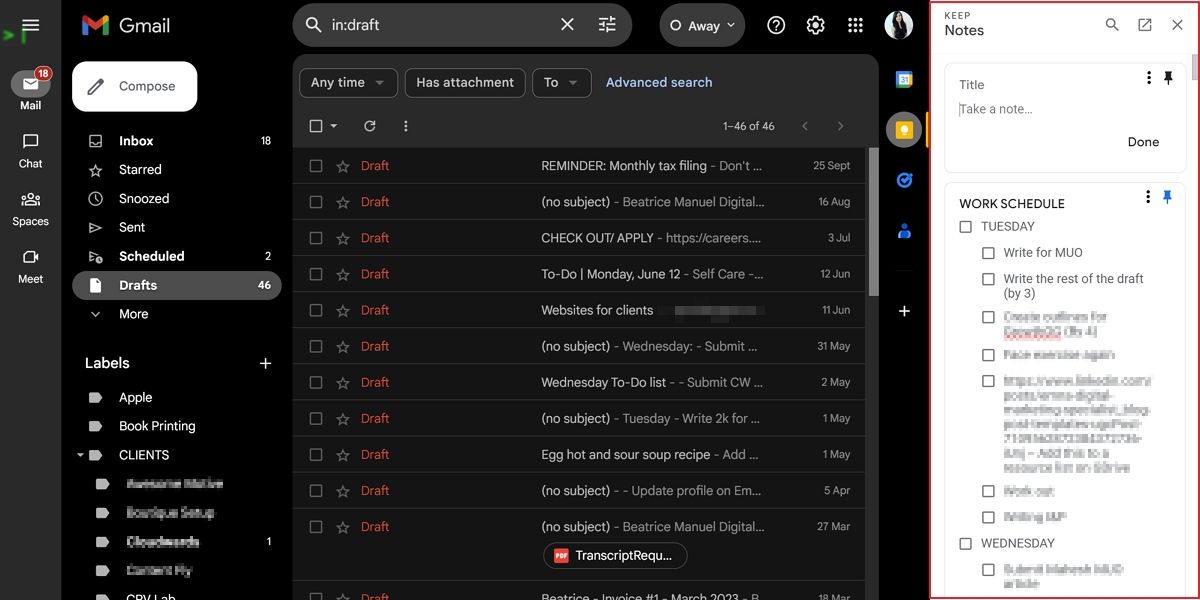
Google Keep betonar minimalism genom att tillhandahålla ett okomplicerat sätt att fånga tankar och organisera uppgifter genom sin integration med Gmail. Detta tillvägagångssätt eliminerar onödiga distraktioner samtidigt som användartillgängligheten och användarvänligheten bibehålls.
När man använder Google Keep för att skapa användbara anteckningar på en Android-enhet, kan man effektivt integrera dessa anteckningar med sitt Gmail-konto för att skapa ett sömlöst arbetsflöde. Följ dessa steg för att uppnå detta:
Genom att aktivera Google Keep säkerställer du att det integreras sömlöst med ditt Gmail-konto. Navigera till höger i Gmail-gränssnittet och leta reda på alternativet för Google Keep.
När en idé eller ett projekt dyker upp i ens medvetande, använd Google Keep som ett sätt att registrera det. Se till att dina anteckningar är kortfattade och koncentrerade.
En av de största fördelarna med att använda Google Keep är att det är smidigt att använda på flera enheter. Oavsett om du använder en dator eller en mobil enhet säkerställer denna minimalistiska anteckningslösning att dina organisatoriska processer förblir harmoniserade och enhetliga över alla plattformar.
Använda flera inkorgar för bättre organisation
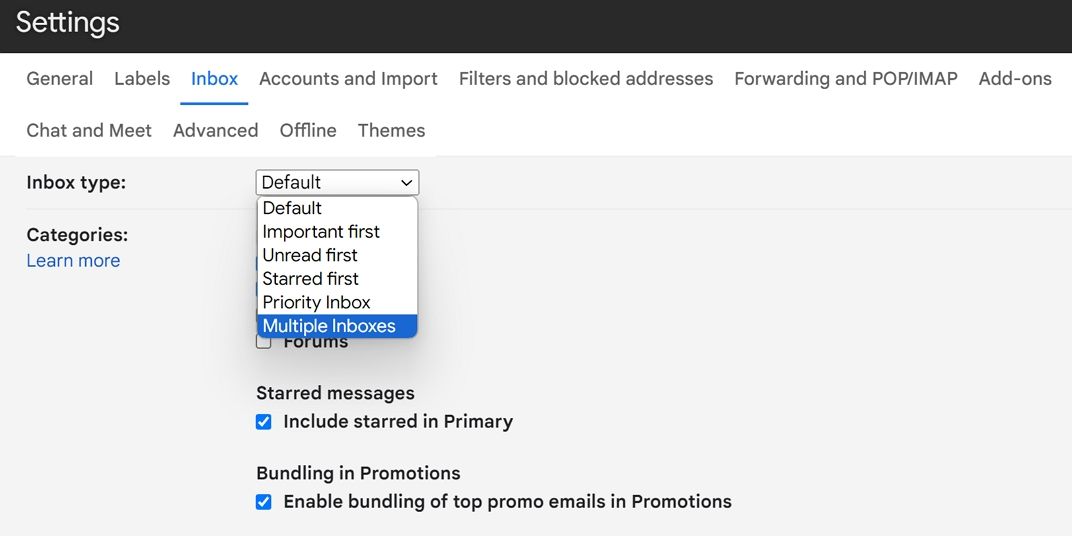
Gmail erbjuder en anpassningsbar lösning för uppgiftsorganisation genom att göra det möjligt för användare att skapa flera inkorgar som är skräddarsydda för specifika klassificeringsparametrar. Följ dessa steg för att implementera denna funktionalitet:
För att anpassa din inkorg i Gmail måste du gå till inställningsmenyn och navigera till fliken “Inkorg”. Leta reda på alternativet för “Inkorgstyp” och välj “Flera inkorgar”.
I den här appen finns möjlighet att skapa flera e-postmappar enligt olika kriterier, t.ex. vikt, förfallodatum eller uppgifter. Användare kan skapa individuella e-postkonton för både personlig och professionell korrespondens eller sortera meddelanden efter specifika projekt.
Att upprätthålla en organiserad digital arbetsyta är avgörande för att effektivisera kommunikationen och maximera produktiviteten. Genom att använda denna systematiska metod blir det möjligt att hålla ordning i inkorgen genom att kategoriskt sortera inkommande meddelanden enligt fördefinierade parametrar. För dem som föredrar ett förenklat tillvägagångssätt för att hantera sin korrespondens är denna teknik en idealisk lösning.
För att ytterligare optimera organisationens effektivitet kan man bekanta sig med metoden att kategorisera sina många e-postinkorgar baserat på faktorer som avsändare, ämne eller etiketter.
Aktivera Gmail Offline när du är på språng
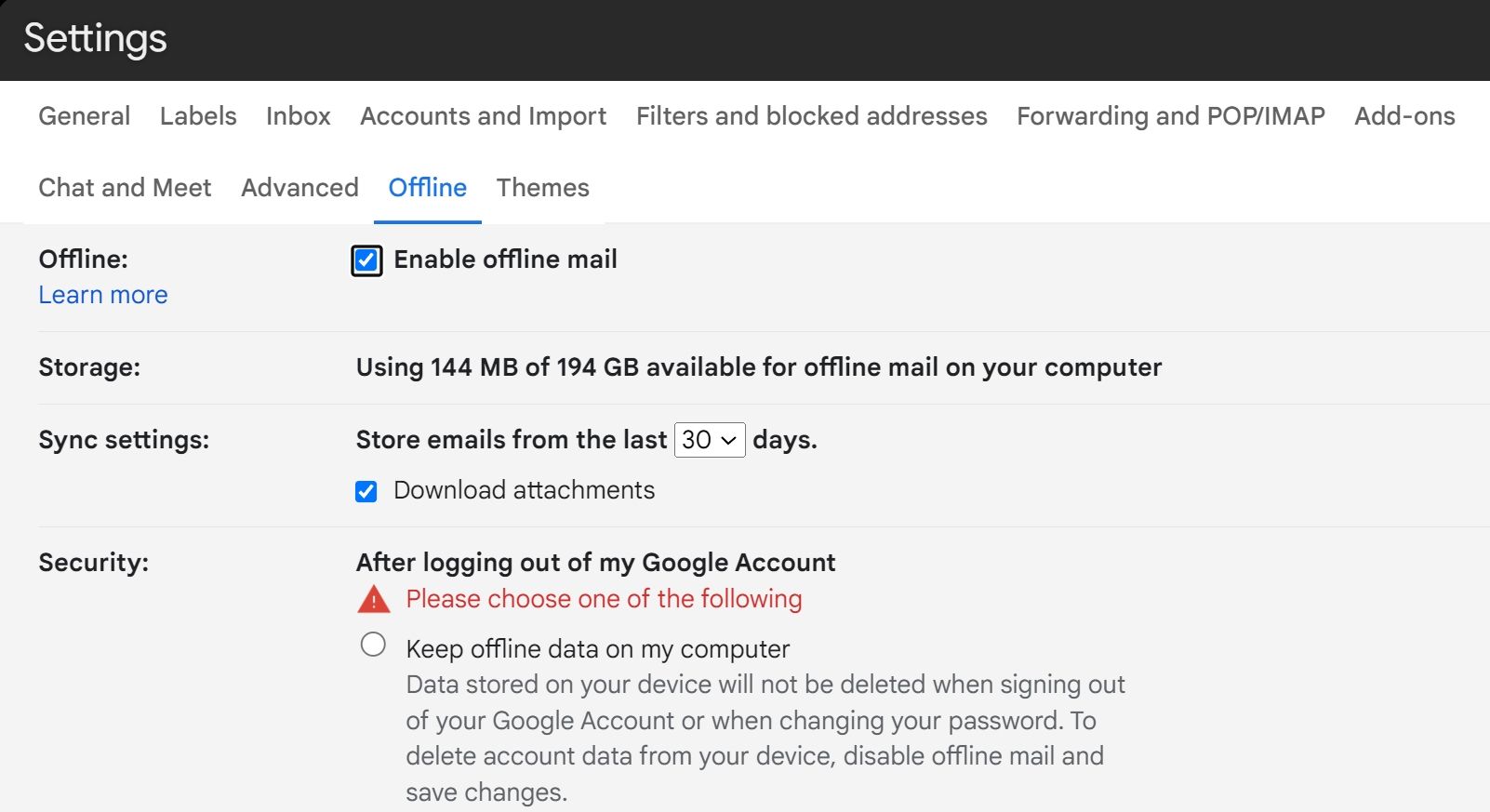
Aktivera Gmail Offline så att användare kan komma åt sina e-postmeddelanden och anteckningsfunktioner oberoende av en aktiv internetanslutning. Denna funktion är särskilt användbar för personer som behöver kontinuerlig åtkomst till sin korrespondens när de arbetar i områden med begränsad eller ingen nätverkstillgänglighet. Processen för att aktivera denna funktion består av flera enkla steg som beskrivs nedan:
Aktivera Gmails offline-läge genom att navigera till fliken “Offline” i inställningarna för ditt e-postkonto och välja alternativet för att aktivera offline-post.
I offline-läget kan användarna behålla åtkomsten till sina e-postmeddelanden och utkast, vilket gör det lättare att konsolidera arbetsrelaterade uppgifter och kommunikation utan att behöva vara uppkopplad mot internet.
Upprätthåll en effektiv spårning för olöst korrespondensUtnyttja denna funktion för att kompetent hantera utestående kommunikation med lätthet. Genom att förbereda e-postmeddelanden i förväg kommer du alltid att ha ett klart perspektiv på prioriteringar när du återansluter till internet.
Effektivisera din Gmail för maximal minimalistisk produktivitet
Att implementera de ovan nämnda attributen i sin Gmail-arbetsprocess kan resultera i en ren, koncentrerad metod för elektronisk postadministration och effektivitet. Genom att använda detta tillvägagångssätt kan individer bibehålla organisation och enkelhet i sina digitala liv samtidigt som de håller koll på sina uppgifter.